স্কুল, বিশ্ববিদ্যালয় এবং ব্যবসার জন্য দূরবর্তী অ্যাক্সেস অত্যাবশ্যক। সমস্যা দেখা দেয় এবং দ্রুত সমাধান প্রয়োজন। দূরবর্তী অ্যাক্সেস সফ্টওয়্যার দিন সংরক্ষণ করতে পারেন. সেরা ক্লাউড-ভিত্তিক রিমোট অ্যাক্সেস টুলগুলির মধ্যে একটি হল TeamViewer।

TeamViewer স্ক্রিন শেয়ারিং, ফাইল ট্রান্সফারিং, কনফারেন্স কল এবং গ্লোবাল ভিপিএন সংযোগ সক্ষম করে। যা টিমভিউয়ারকে দুর্দান্ত করে তোলে তা হল প্ল্যাটফর্ম এবং অপারেটিং সিস্টেম জুড়ে এর সামঞ্জস্য। আপনি ডেস্কটপ কম্পিউটার এবং মোবাইল ডিভাইস থেকে দূরবর্তী অ্যাক্সেসের জন্য TeamViewer ব্যবহার করতে পারেন।
ধরা যাক আপনি সুপারমার্কেটে আছেন এবং একটি টাস্কের সমস্যা সমাধানের জন্য একজন বন্ধু বা সহকর্মীর আপনার সাহায্য প্রয়োজন। আপনি TeamViewer মোবাইল অ্যাপ চালু করতে পারেন এবং তাদের সাথে সাথে সাহায্য করতে পারেন। এই প্রক্রিয়া সম্পর্কে আপনার যা জানা দরকার তা এখানে আরও রয়েছে।
এক্সবক্স একটিতে কীভাবে ফায়ার স্টিক লাগানো যায়
মোবাইল ডিভাইসে টিমভিউয়ার: একটি ওভারভিউ
আপনার মোবাইল ডিভাইসে TeamViewer ব্যবহার করতে, প্রথমে আপনার জন্য ডেডিকেটেড অ্যাপটি ডাউনলোড এবং ইনস্টল করুন iOS বা অ্যান্ড্রয়েড স্মার্টফোন এমন কি ব্ল্যাকবেরি ব্যবহারকারীরা মোবাইল অ্যাপ ইনস্টল করে TeamViewer রিমোট অ্যাক্সেস সফ্টওয়্যার ব্যবহার করতে পারেন।
কিন্তু আমরা কীভাবে মোবাইল ডিভাইসের মাধ্যমে দূরবর্তী অ্যাক্সেস সেট আপ এবং সংযোগ করতে হয় সে সম্পর্কে বিস্তারিত জানার আগে, টিমভিউয়ার ডেস্কটপ এবং মোবাইল সমাধানগুলির তুলনা করা গুরুত্বপূর্ণ।
যদিও মোবাইল অ্যাপটি ব্যবহার করা বেশ সহজ এবং প্রয়োজনীয় বৈশিষ্ট্যগুলি অফার করে, এটি ডেস্কটপ ক্লায়েন্টের মতো ব্যাপক নয়। তবুও, আমরা প্রয়োজনীয় উপাদানগুলিতে ফোকাস করব এবং পুরো সেটআপ প্রক্রিয়ার মাধ্যমে আপনাকে গাইড করব।
টিমভিউয়ার আইডি বোঝা
যদিও আপনার মোবাইল ডিভাইসে টিমভিউয়ার ব্যবহার করা জটিল নয়, প্রথমবার ব্যবহারকারীদের জানার জন্য কয়েকটি গুরুত্বপূর্ণ বিবরণ রয়েছে। টিমভিউয়ার আইডি বোঝা অপরিহার্য। এটিকে আপনার TeamViewer ডেস্কটপ বা মোবাইল অ্যাপের ফোন নম্বর হিসেবে ভাবুন।
প্রত্যেক টিমভিউয়ার ব্যবহারকারীর একটি অনন্য আইডি এবং পাসওয়ার্ড থাকে যখন অন্য কেউ তাদের ডিভাইস অ্যাক্সেস করে তখন তারা ভাগ করে নেয়। টিমভিউয়ার আইডি এবং পাসওয়ার্ড সফ্টওয়্যার দ্বারা স্বয়ংক্রিয়ভাবে তৈরি হয় এবং পরিবর্তন হবে না।
আপনি যদি একটি ডেস্কটপ বা ল্যাপটপ অ্যাক্সেস করার জন্য আপনার TeamViewer মোবাইল অ্যাপ ব্যবহার করেন, তবে অন্য প্রান্তের ব্যক্তিটিকে আপনাকে আইডি এবং পাসওয়ার্ড প্রদান করতে হবে। আপনি যদি আপনার মোবাইল ডিভাইসে সমর্থন পান তবে প্রক্রিয়াটি কিছুটা আলাদা, তবে পরে আরও কিছু।
কীভাবে টিমভিউয়ার আইডি পাবেন
আপনি কম্পিউটার বা মোবাইল ডিভাইস ব্যবহার করছেন কিনা, আপনার টিমভিউয়ার আইডি কীভাবে দেখতে এবং ভাগ করতে হয় তা জানা অত্যন্ত গুরুত্বপূর্ণ।
আপনার কম্পিউটারে, নিম্নলিখিত করুন.
- ডাউনলোড করুন পূর্ণ সংস্করণ টিমভিউয়ার সফ্টওয়্যার।
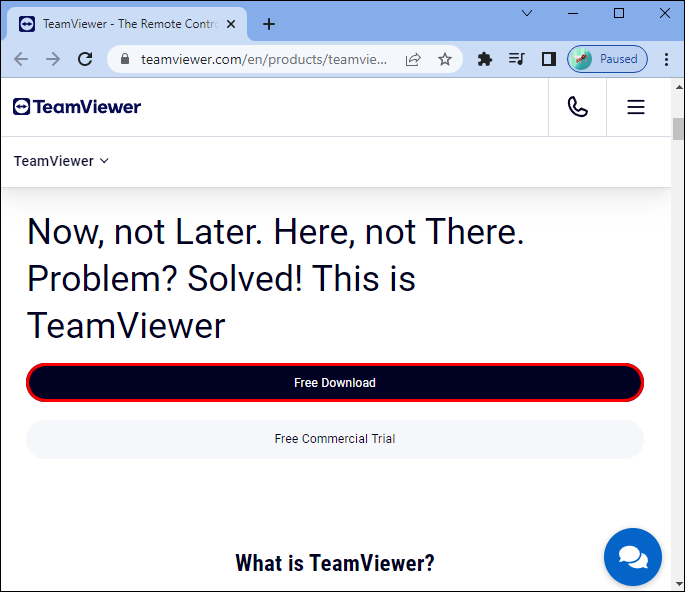
- টিমভিউয়ার চালু করুন এবং ড্যাশবোর্ডে 'রিমোট কন্ট্রোল' ট্যাবটি নির্বাচন করুন।
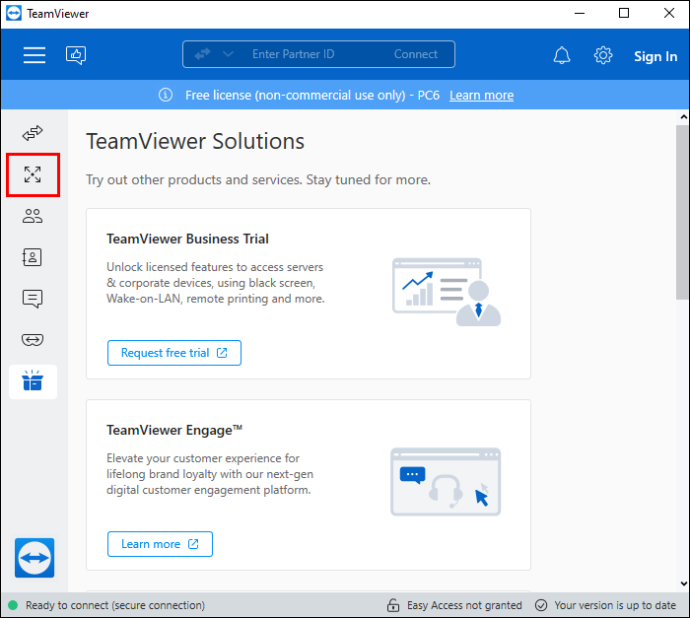
- আপনার TeamViewer আইডি এবং পাসওয়ার্ড স্বয়ংক্রিয়ভাবে প্রদর্শিত হবে.
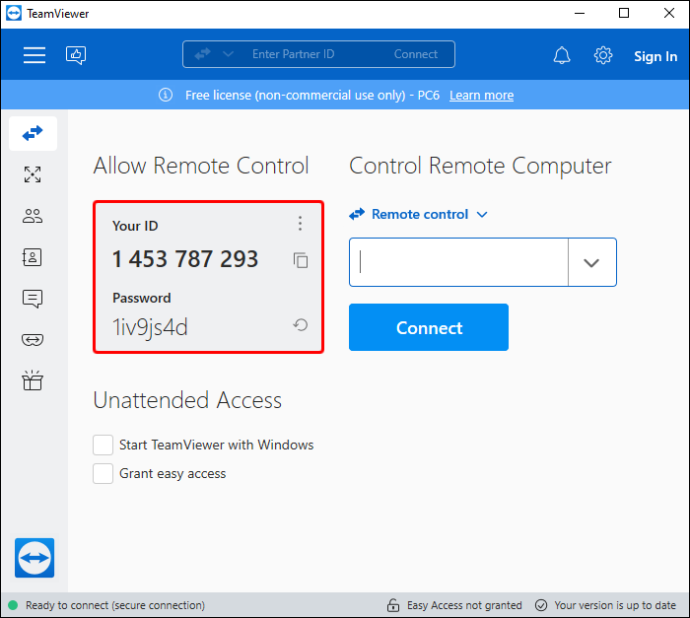
- যে ব্যক্তি আপনার ডিভাইস অ্যাক্সেস করবে তাকে আপনার আইডি এবং পাসওয়ার্ড ফরোয়ার্ড করুন। নিশ্চিত করুন যে আপনি একটি নিরাপদ যোগাযোগ চ্যানেল ব্যবহার করছেন।
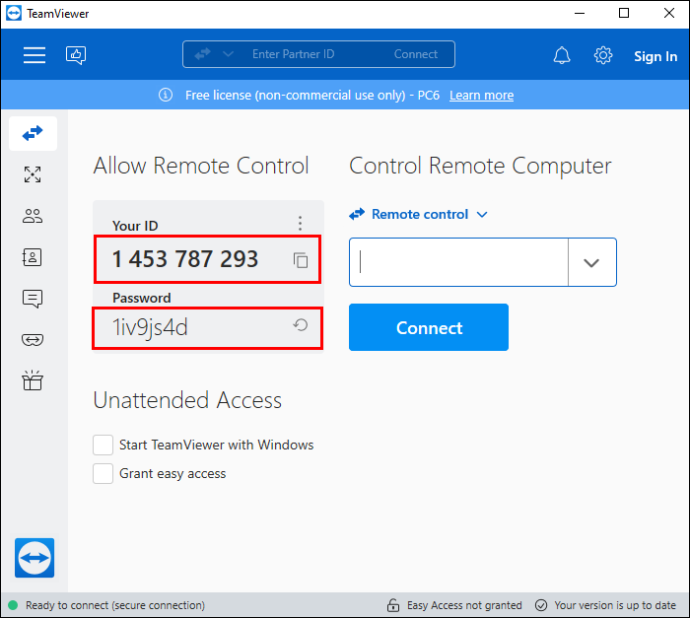
আপনার মোবাইল ডিভাইসে, এই পদক্ষেপগুলি অনুসরণ করুন৷
- থেকে TeamViewer QuickSupport অ্যাপ ডাউনলোড করুন অ্যাপ স্টোর বা গুগল প্লে দোকান
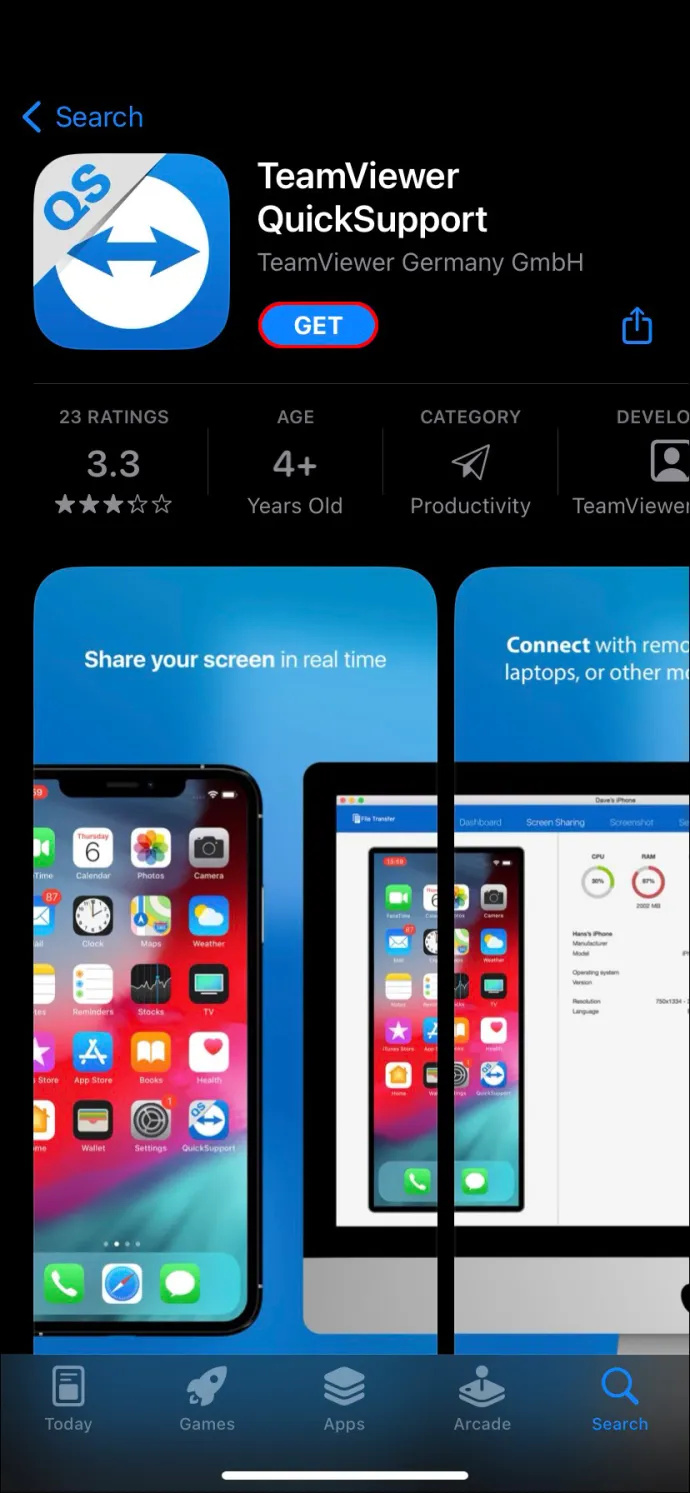
- অ্যাপটি খুলুন এবং টিমভিউয়ার আইডির অধীনে 'আমার আইডি পাঠান' বোতামটি আলতো চাপুন।
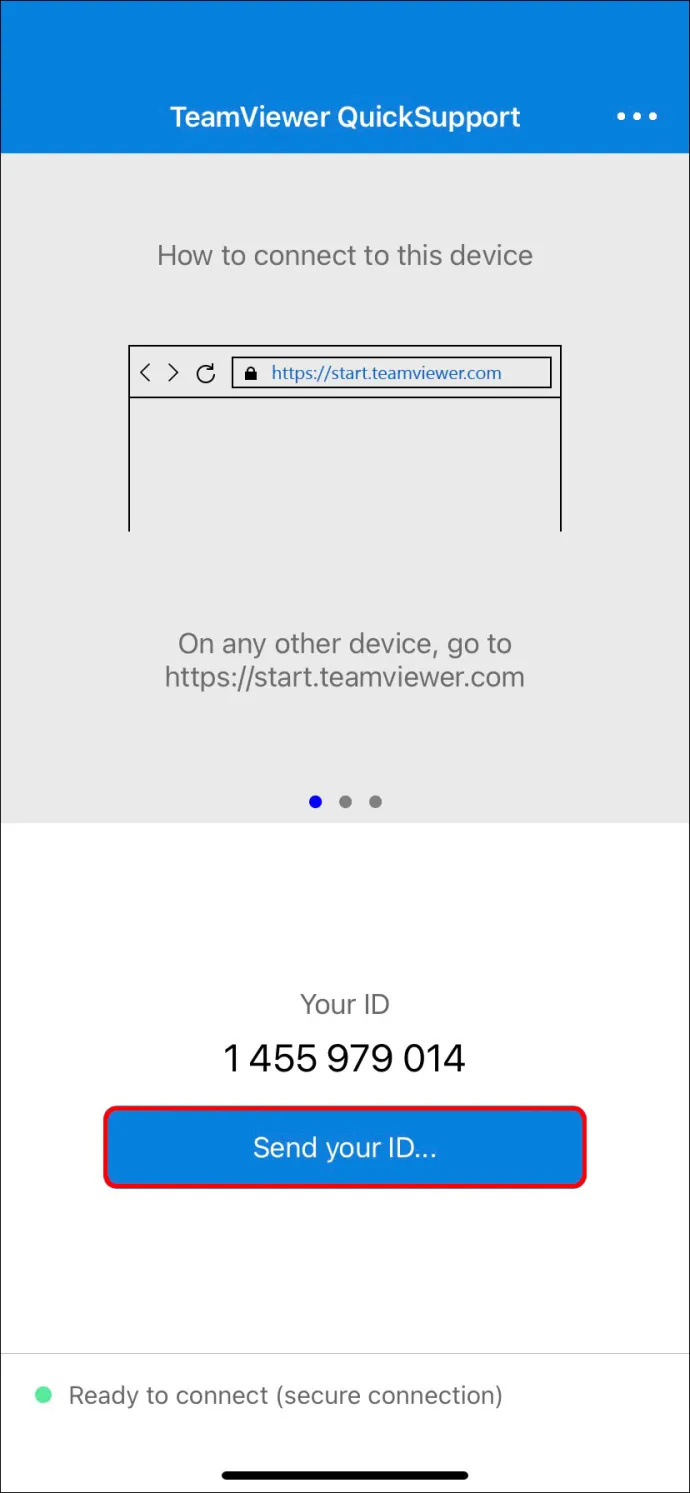
- আইডি নিরাপদে ফরোয়ার্ড করতে আপনার ইমেল, টেক্সট মেসেজিং অ্যাপ বা অন্য প্ল্যাটফর্ম নির্বাচন করুন।
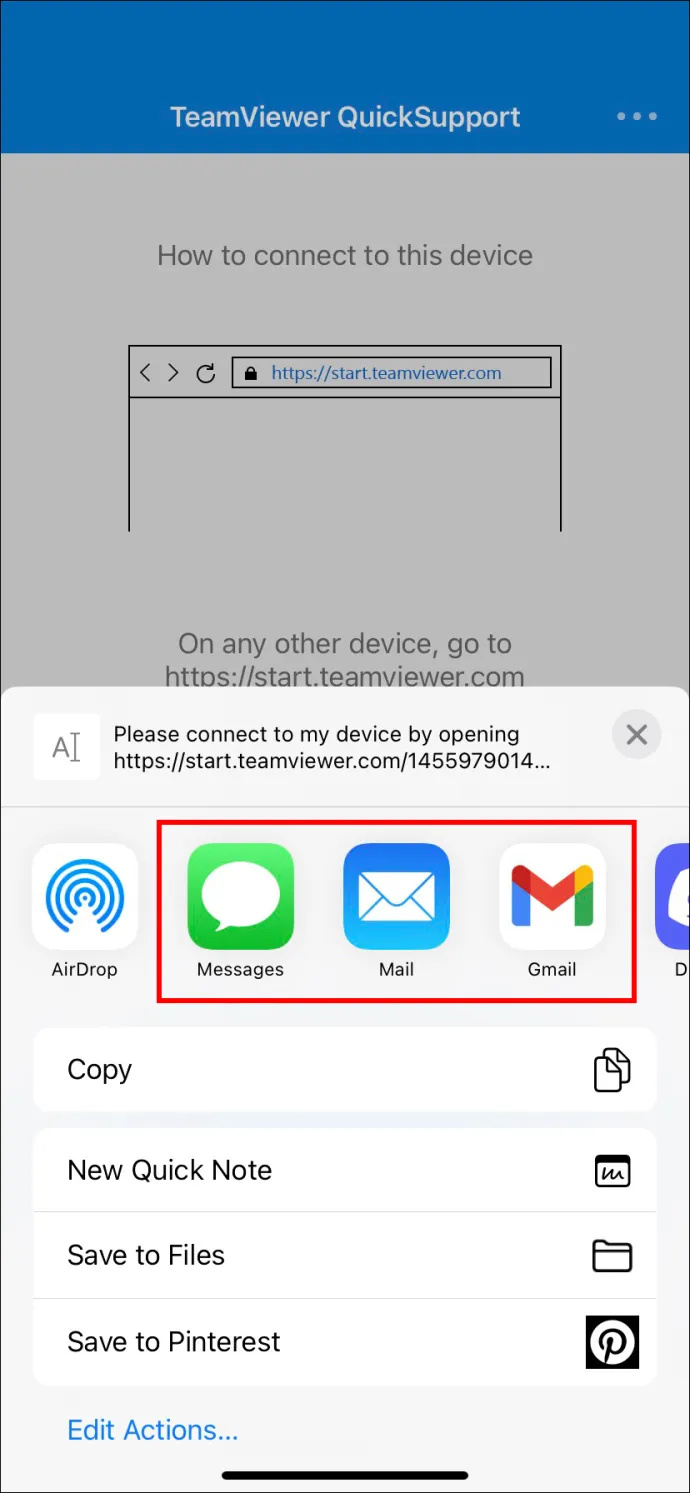
আইডি প্রাপ্ত ব্যক্তি লিঙ্কটিতে ক্লিক করতে পারেন এবং স্বয়ংক্রিয়ভাবে রিমোট কন্ট্রোল স্থাপন করতে পারেন। টিমভিউয়ার পূর্ণ সংস্করণ, ডেস্কটপ এবং মোবাইল উভয়ই, একটি চ্যাট বিকল্প রয়েছে যাতে আপনি অন্যান্য টিমভিউয়ার ব্যবহারকারীদের সাথে তথ্য ভাগ করতে পারেন।
মোবাইল ডিভাইস থেকে TeamViewer রিমোট অ্যাক্সেস স্থাপন করা হচ্ছে
কল্পনা করুন যে আপনি অফিস থেকে ট্রেনে যাতায়াত করছেন, এবং আপনার বস আপনাকে কোম্পানির পিসিতে একটি সমস্যা সমাধান করতে বলছেন। আপনার হাতে একটি ল্যাপটপ নেই, তবে আপনি আগে আপনার স্মার্টফোনে TeamViewer অ্যাপটি ইনস্টল করেছেন।
টিমভিউয়ার মোবাইল অ্যাপ ব্যবহার করে আপনি কীভাবে কম্পিউটার অ্যাক্সেস করতে পারেন তা এখানে।
- আপনার বস বা সহকর্মীর কাছ থেকে TeamViewer আইডি এবং পাসওয়ার্ডের জন্য অনুরোধ করুন।
- আপনার টিমভিউয়ার অ্যাপটি চালু করুন iOS বা অ্যান্ড্রয়েড যন্ত্র.
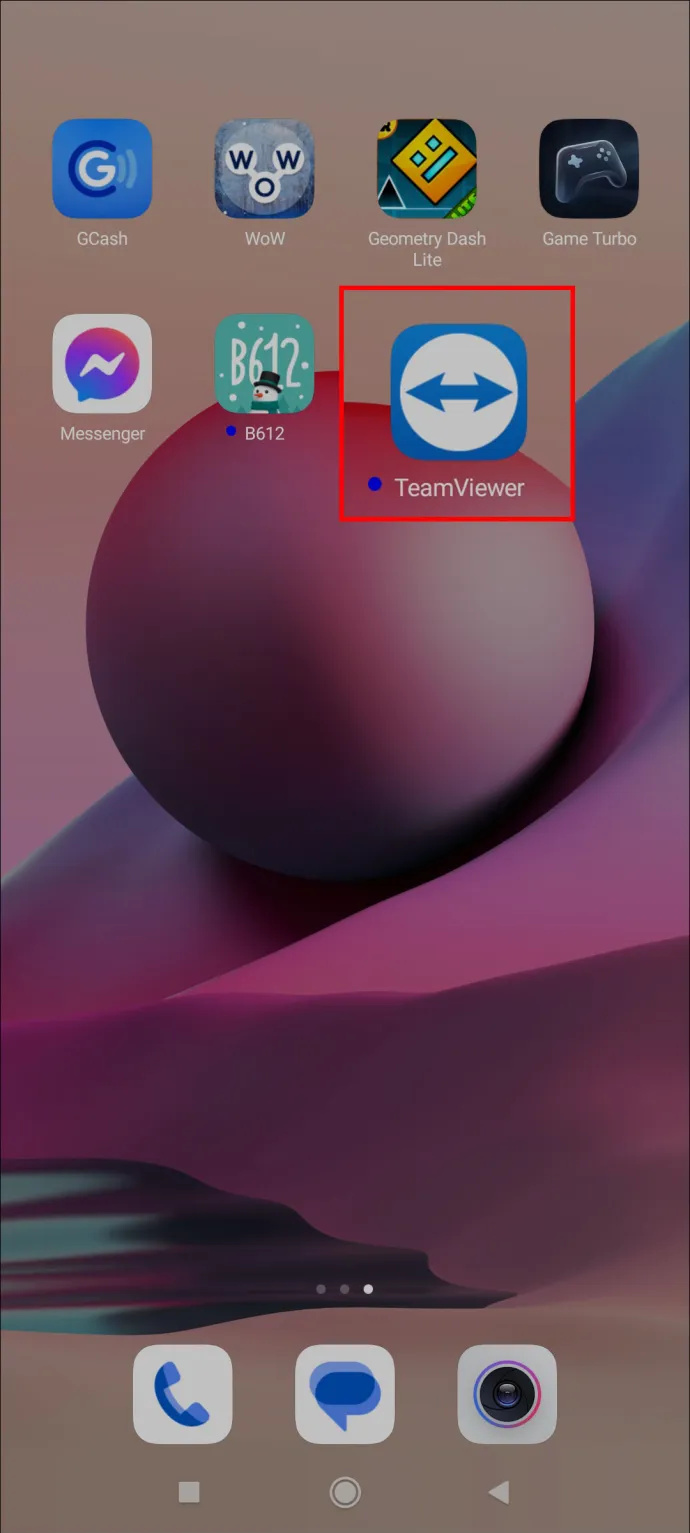
- স্ক্রিনের নীচে-বাম কোণে 'সংযোগ করুন' বোতামটি আলতো চাপুন।
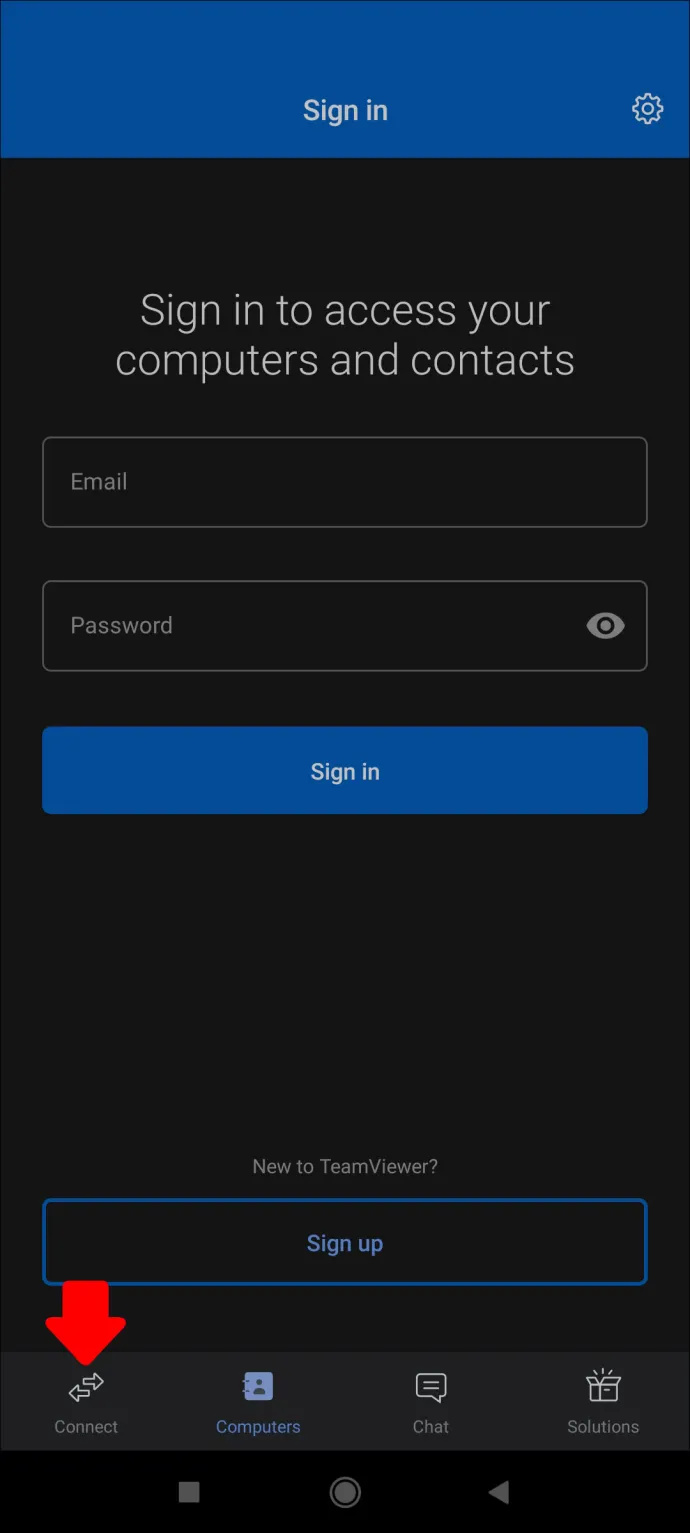
- 'পার্টনার আইডি' ক্ষেত্রে TeamViewer ID লিখুন।
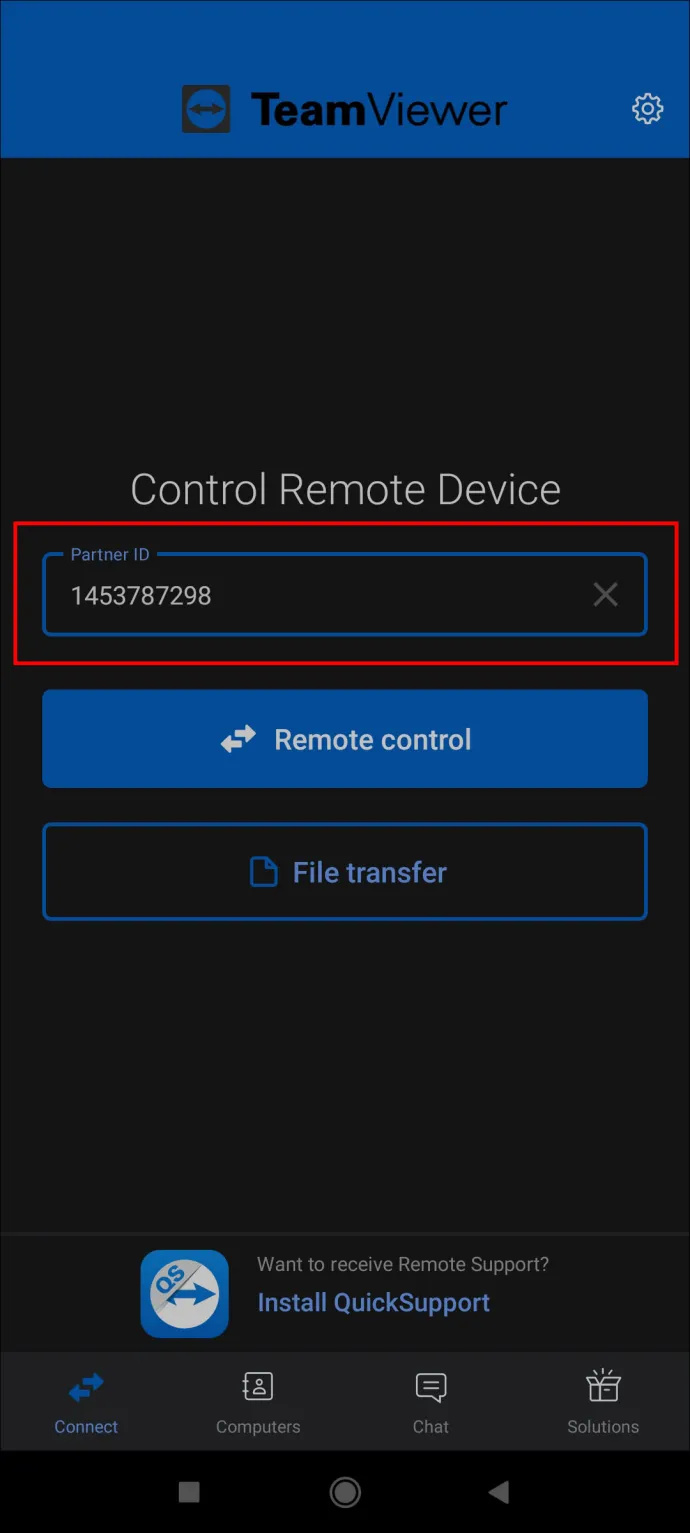
- অনুরোধ করা হলে পাসওয়ার্ড লিখুন।
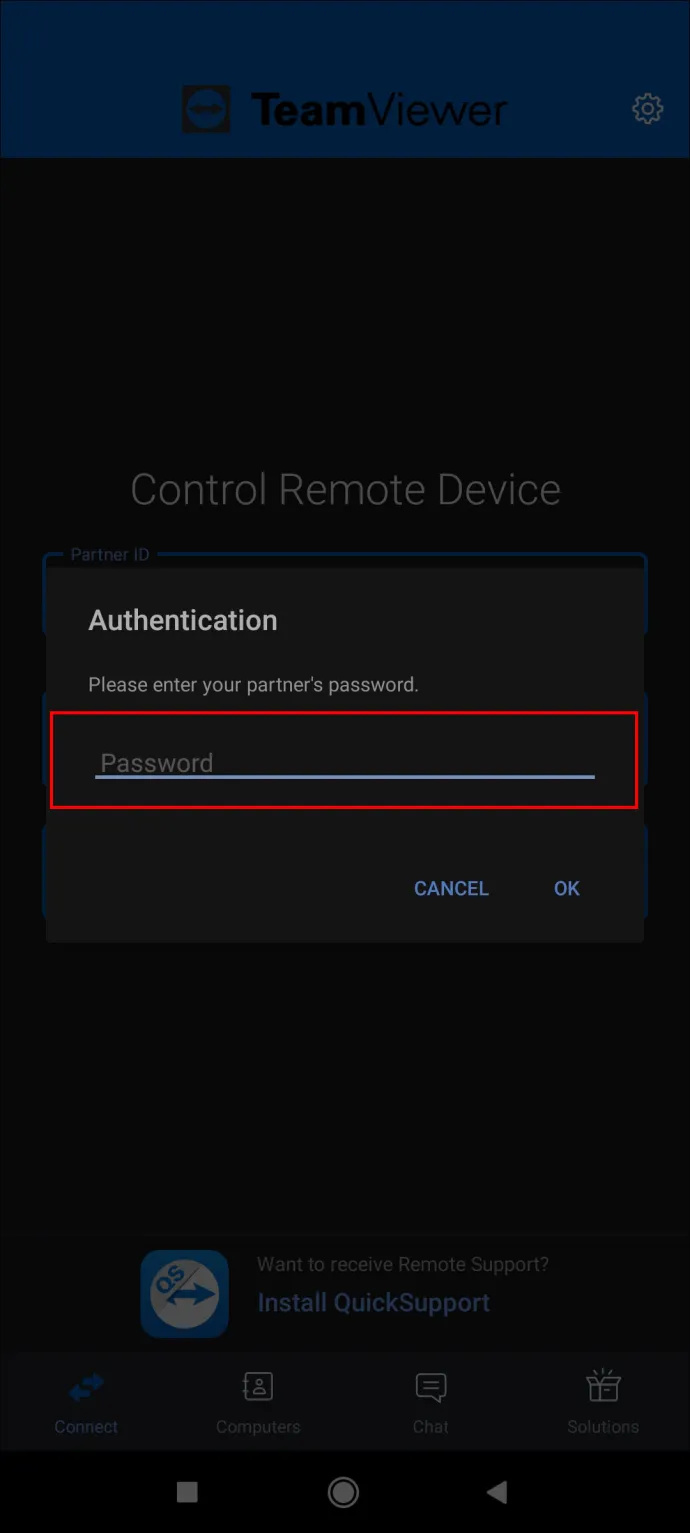
টিমভিউয়ার অ্যাপটি স্বয়ংক্রিয়ভাবে সংযোগ স্থাপন করবে এবং আপনি আপনার অফিস ডেস্কে বসে থাকার মতো কাজের কম্পিউটার নিয়ন্ত্রণ করতে পারবেন।
অনুপস্থিত অ্যাক্সেস প্রতিষ্ঠা করা
টিমভিউয়ার ব্যবহারকারীদের নির্দিষ্ট ডিভাইসগুলিতে স্থায়ী বা অনুপস্থিত অ্যাক্সেস কনফিগার করার অনুমতি দেয়। উদাহরণস্বরূপ, হতে পারে পরিবারের একজন সদস্য ক্রমাগত আপনার কম্পিউটারের সাহায্যের জন্য জিজ্ঞাসা করছেন এবং আপনি তাদের সহায়তা করার জন্য আপনার মোবাইল ডিভাইসের উপর নির্ভর করছেন।
অ্যামাজন অ্যাপ্লিকেশন 2020 এ কীভাবে অর্ডারগুলি গোপন করবেন
প্রতিবার আপনাকে দূরবর্তী অ্যাক্সেস স্থাপন করার জন্য টিমভিউয়ার আইডি এবং পাসওয়ার্ড ফরোয়ার্ড করার পরিবর্তে, আপনি সহজভাবে লগ ইন করতে পারেন এবং সমস্যার সমাধান করতে পারেন। চমৎকার শোনাচ্ছে, কিন্তু প্রথমে পরিবারের সদস্যকে আপনার ডিভাইসের জন্য অনুপস্থিত অ্যাক্সেস কনফিগার করতে হবে।
এটি কিভাবে কাজ করে তা এখানে।
- রিমোট ডিভাইসে TeamViewer খুলুন।
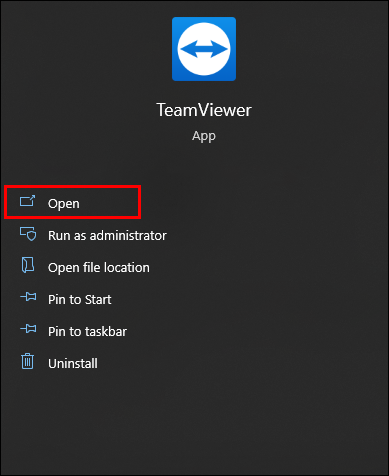
- ড্যাশবোর্ড থেকে, 'সহজ অ্যাক্সেস মঞ্জুর করুন' বাক্সটি চেক করুন৷
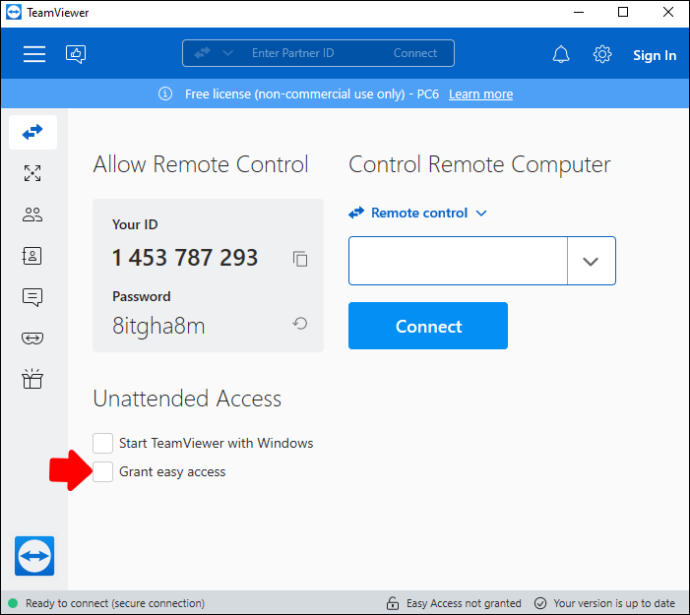
- টিমভিউয়ার অ্যাকাউন্টের জন্য ইমেল ঠিকানা লিখুন যা অনুপস্থিত অ্যাক্সেস পাবে।
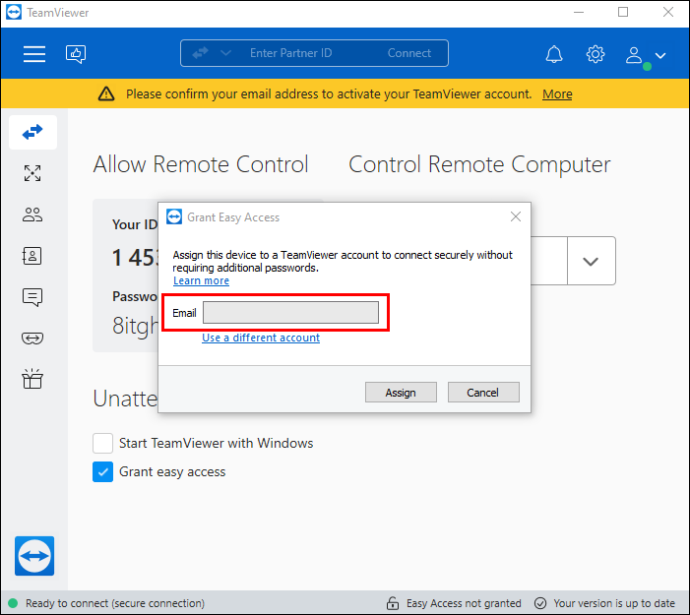
- 'বরাদ্দ করুন' নির্বাচন করুন।
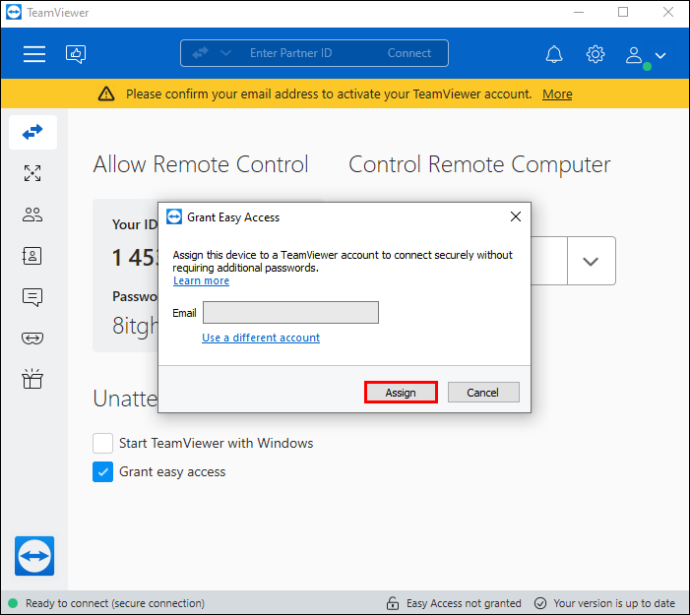
আপনি তাদের ডিভাইসটিকে আপনার কম্পিউটারের অংশীদার তালিকায় রাখতে পারেন এবং যতক্ষণ এটি ইন্টারনেটের সাথে সংযুক্ত থাকে ততক্ষণ এটি অ্যাক্সেস করতে পারেন।
টিমভিউয়ার মোবাইল অ্যাপ ব্যবহার করে কীভাবে ফাইল স্থানান্তর করবেন
TeamViewer একটি দূরবর্তী অ্যাক্সেস টুলের চেয়ে বেশি। এটি ব্যবহারকারীদের বড় ফাইল স্থানান্তর করার একটি দ্রুত এবং নিরাপদ উপায় অনুমতি দেয়। দূরবর্তীভাবে কাজ করা বা এক ব্যক্তিগত ডিভাইস থেকে অন্য ডিভাইসে ফাইল স্থানান্তর করা সমস্ত লোকের জন্য এটি অবিশ্বাস্যভাবে কার্যকর। প্রক্রিয়াটি বেশ সহজবোধ্য, বিশেষ করে টিমভিউয়ার মোবাইল অ্যাপ সম্পর্কিত।
TeamViewer মোবাইল অ্যাপের মাধ্যমে ফাইল স্থানান্তর করতে এই পদক্ষেপগুলি অনুসরণ করুন।
- আপনার টিমভিউয়ার মোবাইল অ্যাপটি খুলুন অ্যান্ড্রয়েড বা iOS যন্ত্র.
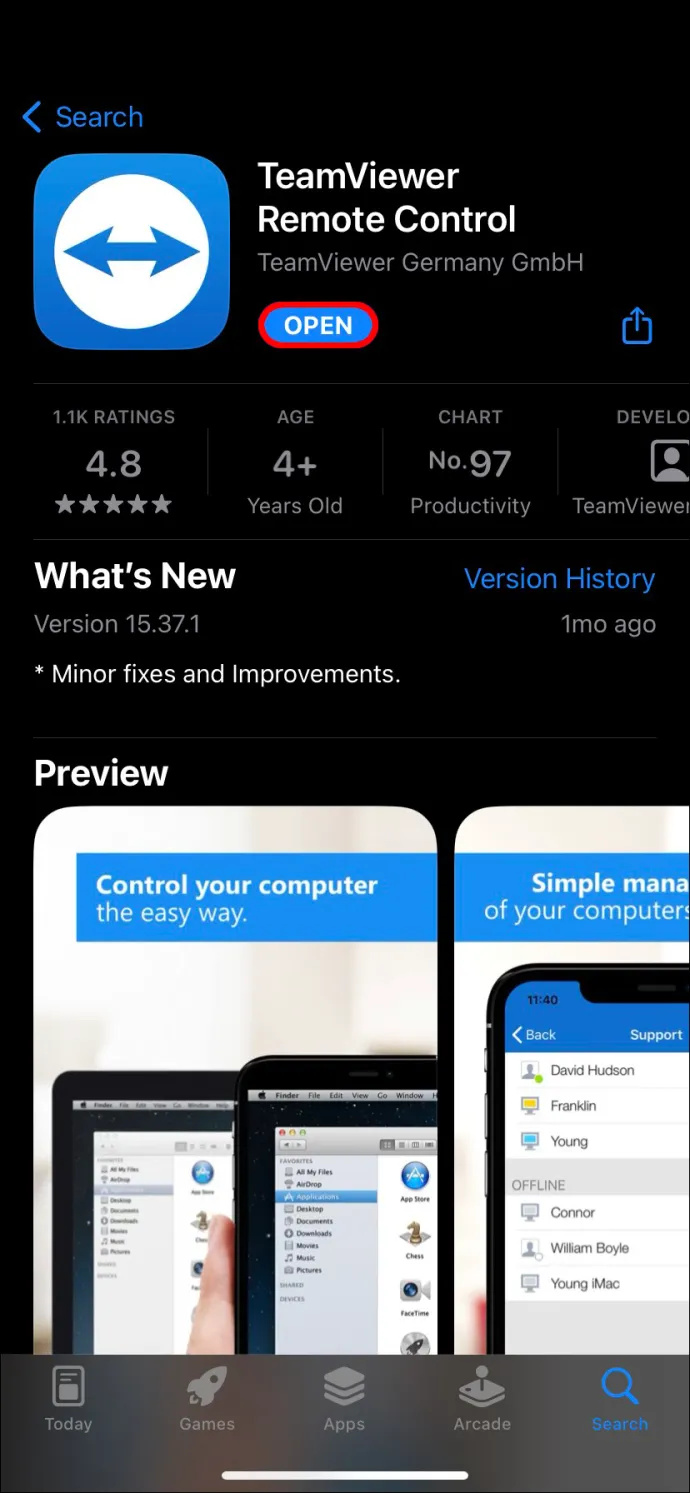
- স্ক্রিনের নীচে-বাম কোণ থেকে 'সংযোগ' ট্যাবটি নির্বাচন করুন।
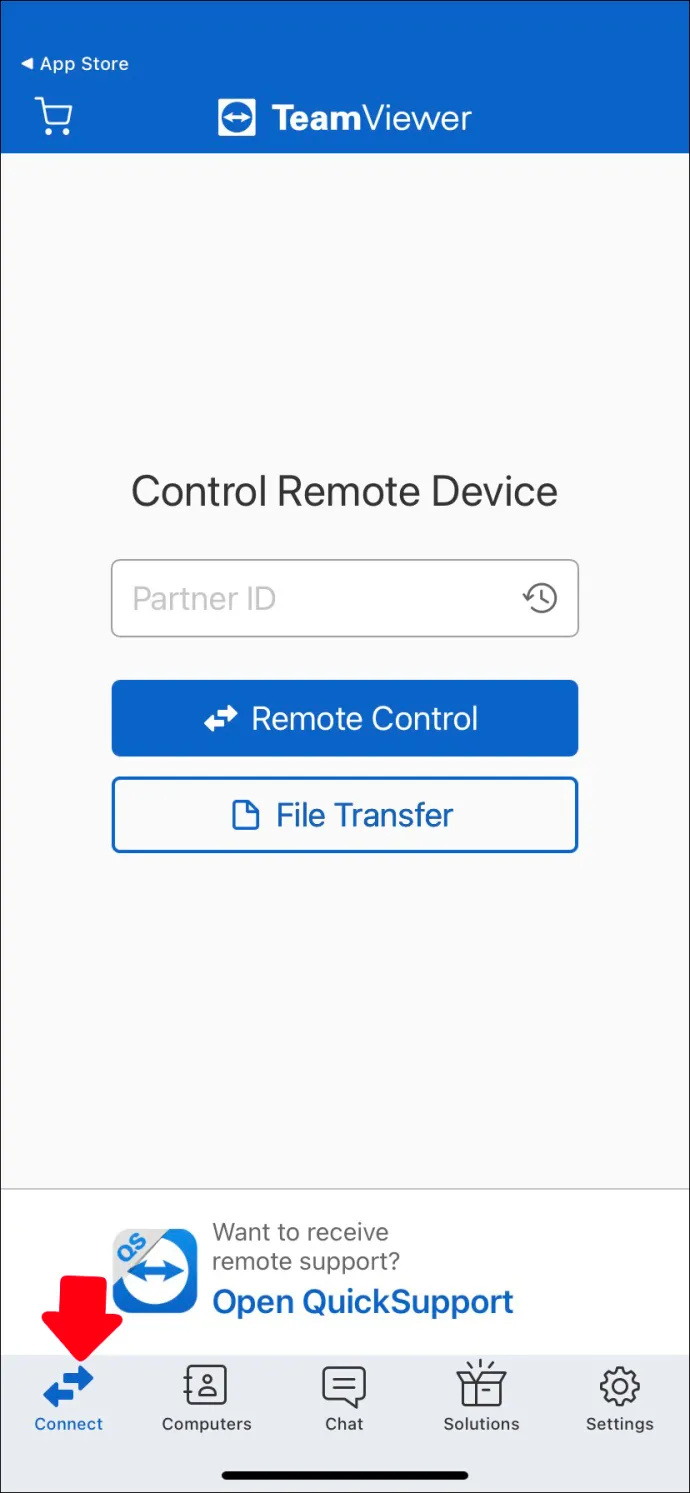
- ডেডিকেটেড ফিল্ডে 'পার্টনার আইডি' লিখুন।
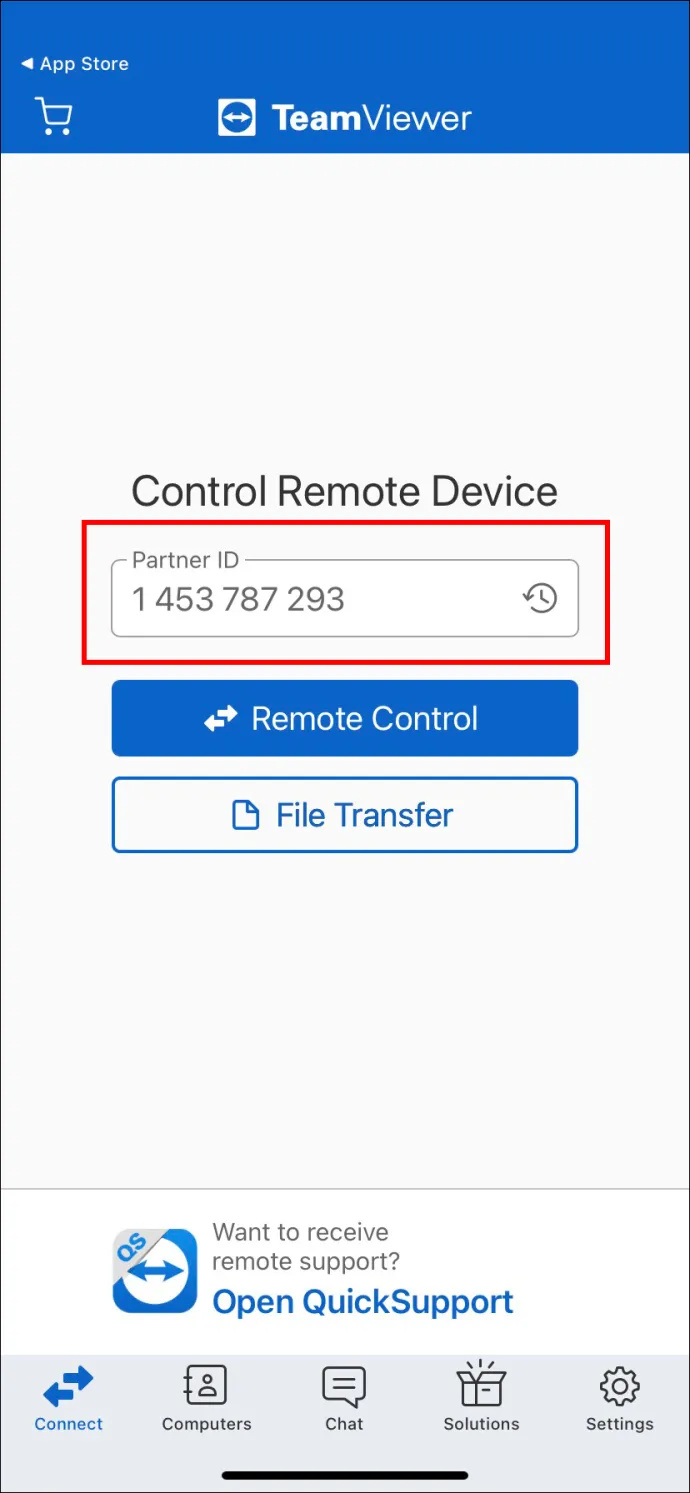
- প্রধান স্ক্রিনে 'ফাইল স্থানান্তর' বোতামটি আলতো চাপুন।
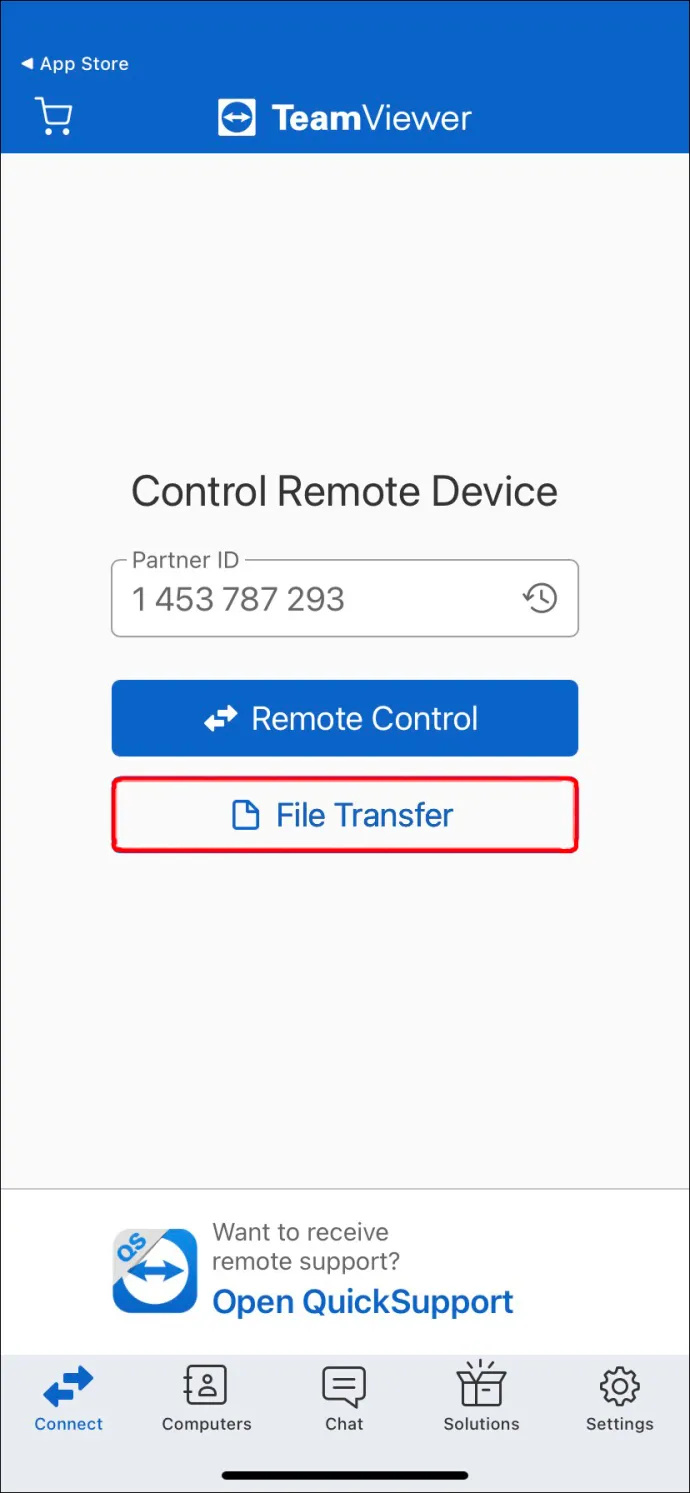
- আপনার ডিভাইস থেকে ফাইল বা ফাইল নির্বাচন করুন.
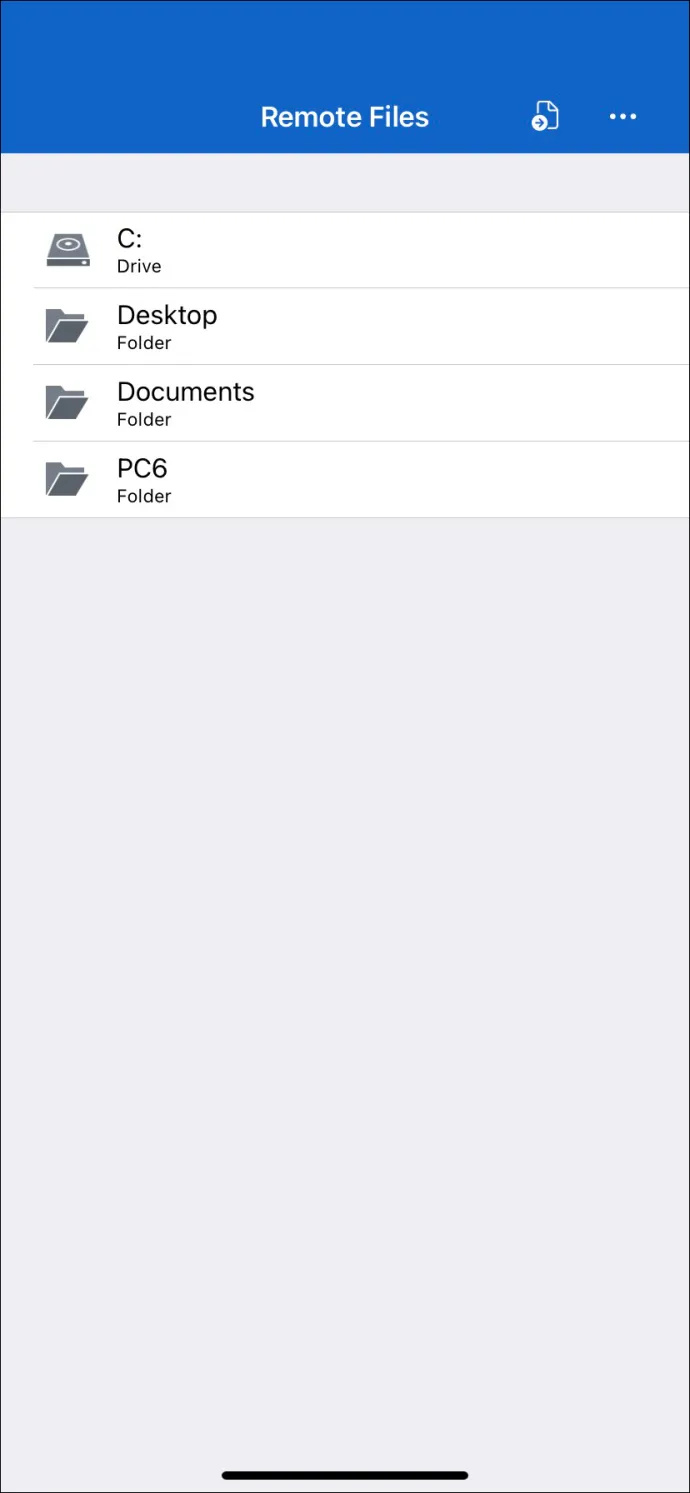
- শেষ ব্যবহারকারী ফাইল পাঠাতে আপনার অনুরোধ নিশ্চিত করার জন্য প্রম্পট পাবেন।
আপনি যাকে ফাইলটি গ্রহন করতে পাঠাচ্ছেন তিনি যদি গ্রহণ করেন তবে স্থানান্তর স্বয়ংক্রিয়ভাবে শুরু হবে। সম্পূর্ণ হলে, আপনি একটি বিজ্ঞপ্তি পাবেন যে তারা সফলভাবে সমস্ত ফাইল পেয়েছে।
বিঃদ্রঃ : আপনি যদি TeamViewer-এর Windows সংস্করণ ব্যবহার করেন, তাহলে আপনার কাছে ফাইল ড্র্যাগ-এন্ড-ড্রপ সলিউশনেও অ্যাক্সেস থাকবে, যা ফাইল পাঠানো আরও সহজ করে তোলে।
টিমভিউয়ার মোবাইল অ্যাপ ব্যবহার করে কীভাবে চ্যাট করবেন
আমরা টিমভিউয়ার চ্যাট বৈশিষ্ট্যটি আগে স্পর্শ করেছি, তবে এটি কীভাবে কাজ করে তা আরও হাইলাইট করা গুরুত্বপূর্ণ। যেহেতু TeamViewer ব্যবহারকারীদের আইডি এবং পাসওয়ার্ড শেয়ার করতে হয়, সফ্টওয়্যারটি একটি অন্তর্নির্মিত চ্যাট অফার করে যা এটিকে সহজ করে তোলে।
চ্যাট বৈশিষ্ট্যের মাধ্যমে সমস্ত যোগাযোগের সর্বোচ্চ নিরাপত্তা মান অনুযায়ী এন্ড-টু-এন্ড এনক্রিপশন রয়েছে। চ্যাট ফাংশনটি শুধুমাত্র টিমভিউয়ার আইডি শেয়ার করার জন্য নয়, এটি সহকর্মী বা ক্লায়েন্টদের সাথে যোগাযোগের জন্য একটি দরকারী এবং সহজেই ব্যবহারযোগ্য টুল।
টিমভিউয়ার মোবাইল অ্যাপে চ্যাট বৈশিষ্ট্যটি কীভাবে ব্যবহার করবেন তা এখানে।
- TeamViewer খুলুন iOS বা অ্যান্ড্রয়েড অ্যাপ
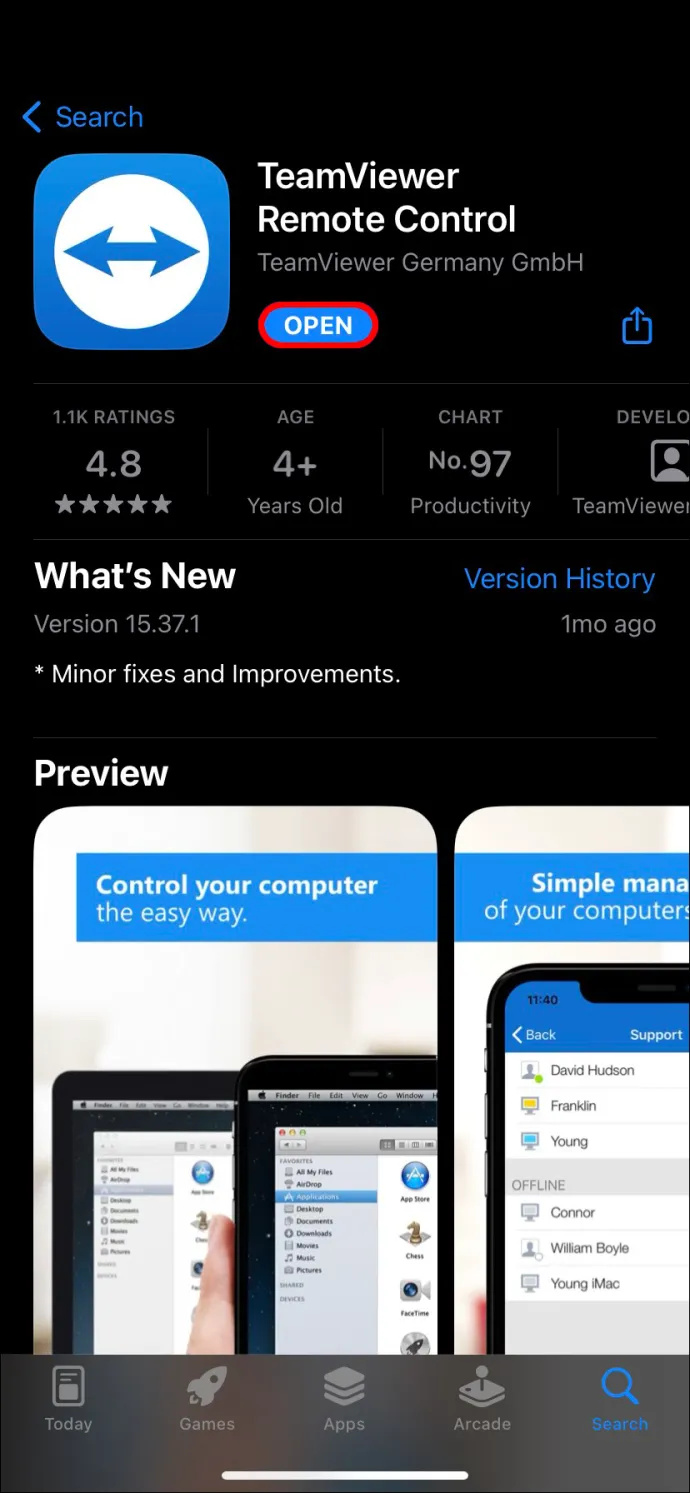
- স্ক্রিনের নীচে 'চ্যাট' আইকনে আলতো চাপুন।
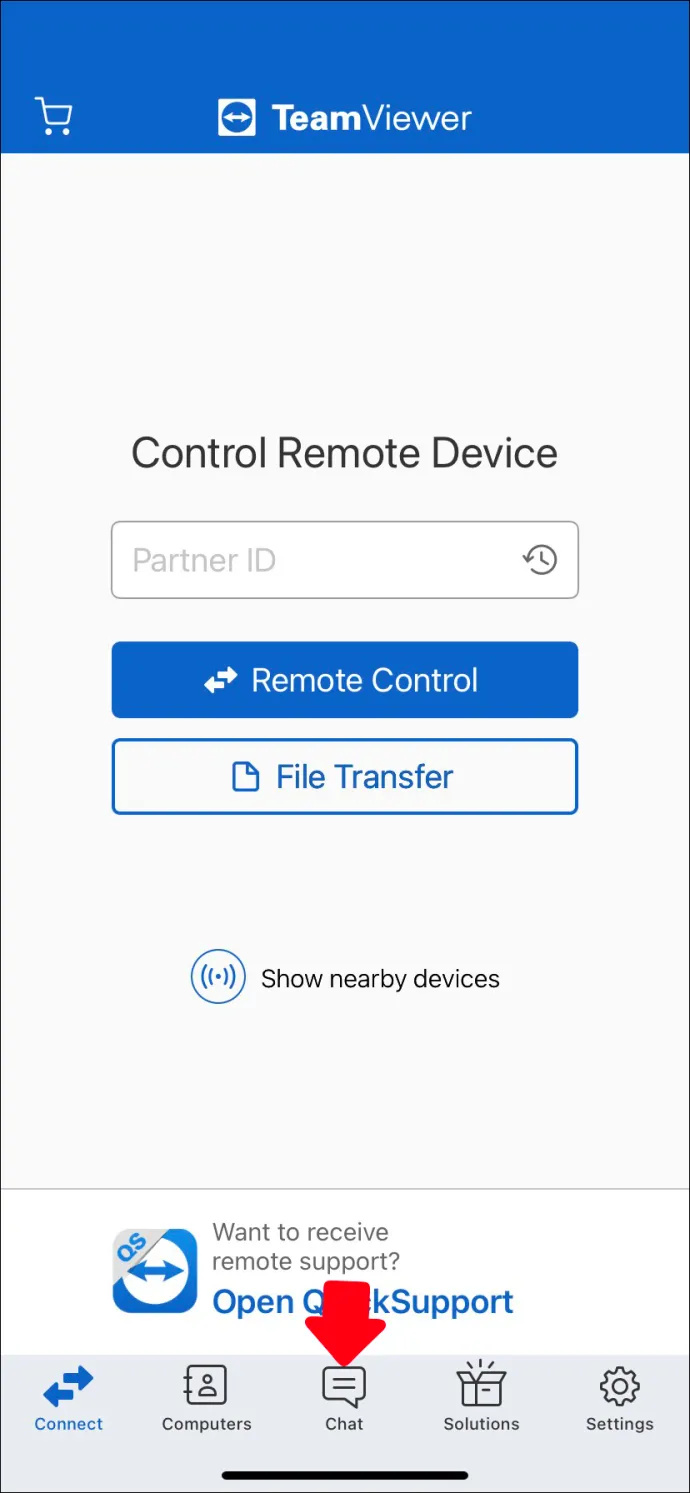
- 'নতুন বার্তা' বিকল্পটি নির্বাচন করুন।
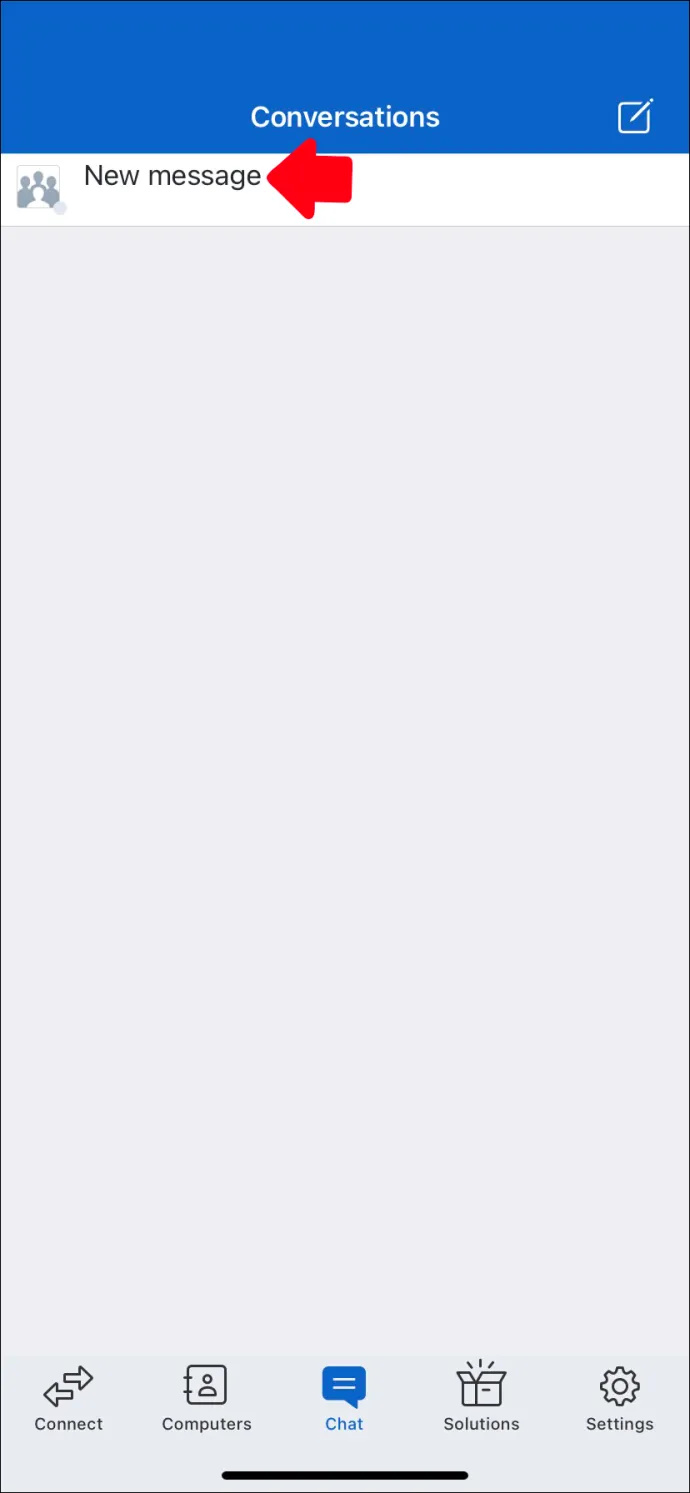
- পরিচিতির নাম লিখুন এবং আপনার বার্তা টাইপ করা শুরু করুন।
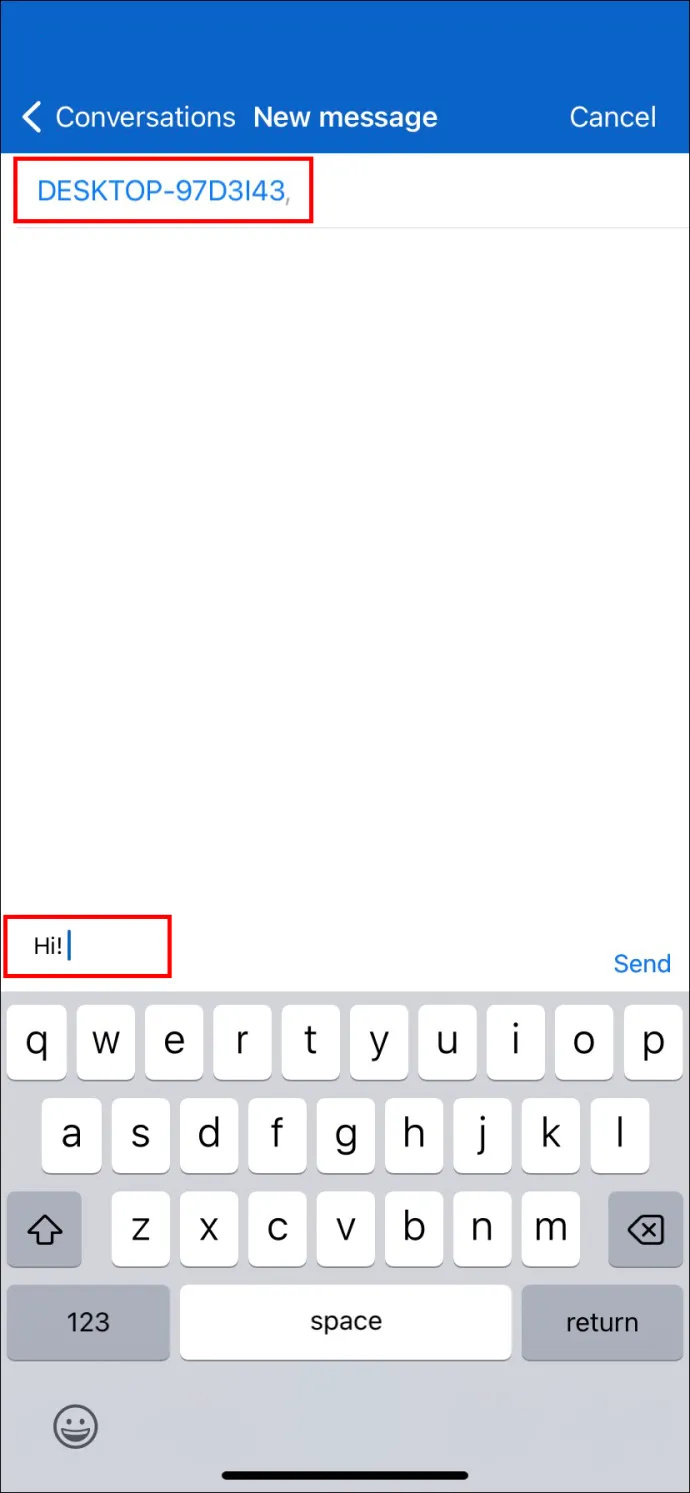
চ্যাট বৈশিষ্ট্যটি ডিজাইনের দ্বারা বেশ মৌলিক, যদিও এটি ইমোজিগুলিকেও সমর্থন করে।
টিমভিউয়ার মোবাইল অ্যাপের মাধ্যমে কীভাবে মিটিং করবেন
টিমভিউয়ার সফ্টওয়্যারটিতে বেশ কয়েকটি আলাদা মোবাইল অ্যাপ রয়েছে যা নির্দিষ্ট প্রয়োজনগুলিকে সমাধান করে। উদাহরণস্বরূপ, একটি কম্পিউটার থেকে একটি মোবাইল ডিভাইসে রিমোট কন্ট্রোল স্থাপন করতে আপনার TeamViewer QuickSupport অ্যাপের প্রয়োজন৷
কিন্তু টিমভিউয়ারেরও অনলাইন মিটিংয়ের জন্য একটি ডেডিকেটেড অ্যাপ রয়েছে। দূরবর্তী কাজের যুগে, অনেক ব্যবহারকারী ব্যবসায়িক সেটিংয়ে সংযোগ করার নির্ভরযোগ্য উপায়গুলি অনুসন্ধান করে৷
আপনার যদি ইতিমধ্যে একটি টিমভিউয়ার অ্যাকাউন্ট থাকে তবে আপনি টিমভিউয়ার মিটিং মোবাইল অ্যাপ ডাউনলোড করতে পারেন এবং আপনার পরবর্তী মিটিং শিডিউল করতে পারেন।
কীভাবে একবারে আপনার ইনস্টাগ্রামের সমস্ত চিত্র মুছবেন
অনায়াস সেটআপের জন্য এই পদক্ষেপগুলি অনুসরণ করুন।
- টিমভিউয়ার মিটিং ডাউনলোড এবং ইনস্টল করুন iOS বা অ্যান্ড্রয়েড অ্যাপ

- অ্যাপটি চালু করুন এবং 'মিটিং শুরু করুন' বোতামটি আলতো চাপুন।
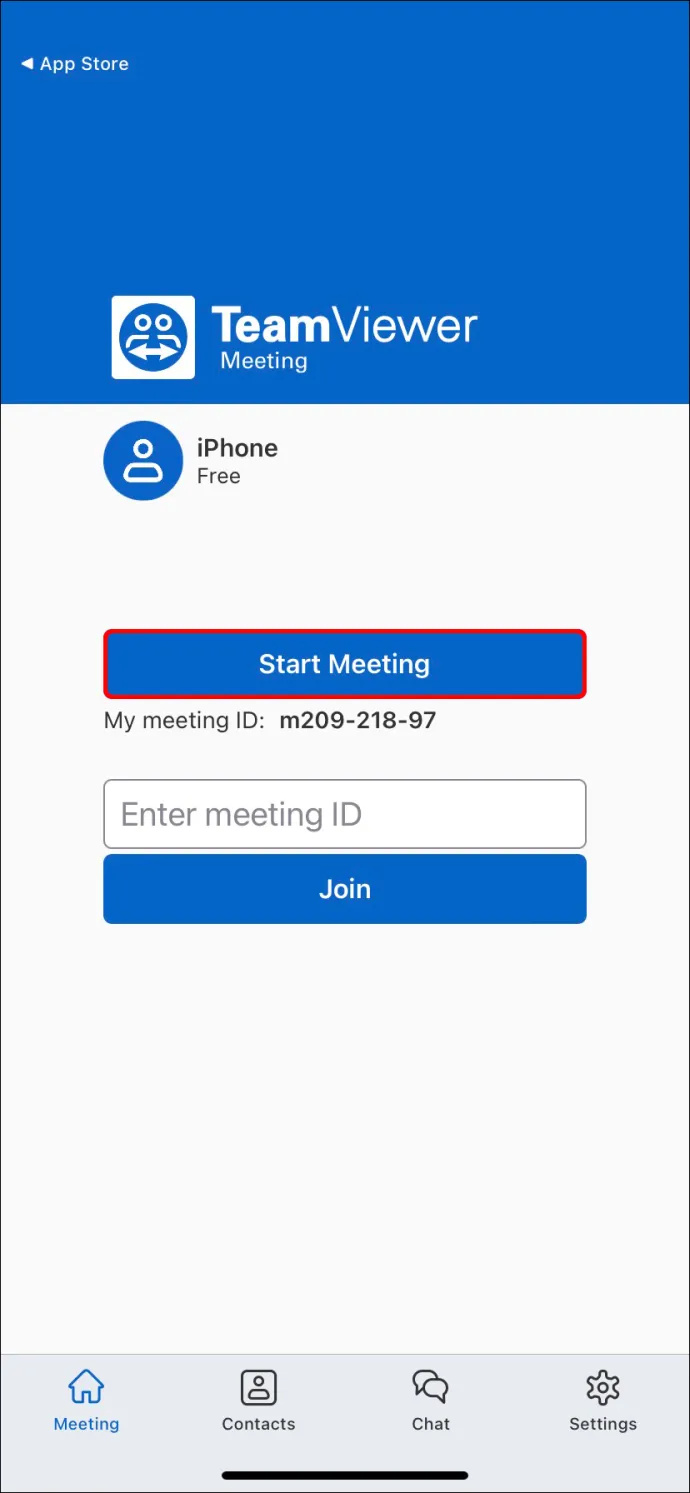
- আপনার TeamViewer পরিচিতিদের সাথে স্বয়ংক্রিয়ভাবে তৈরি মিটিং আইডি শেয়ার করুন।
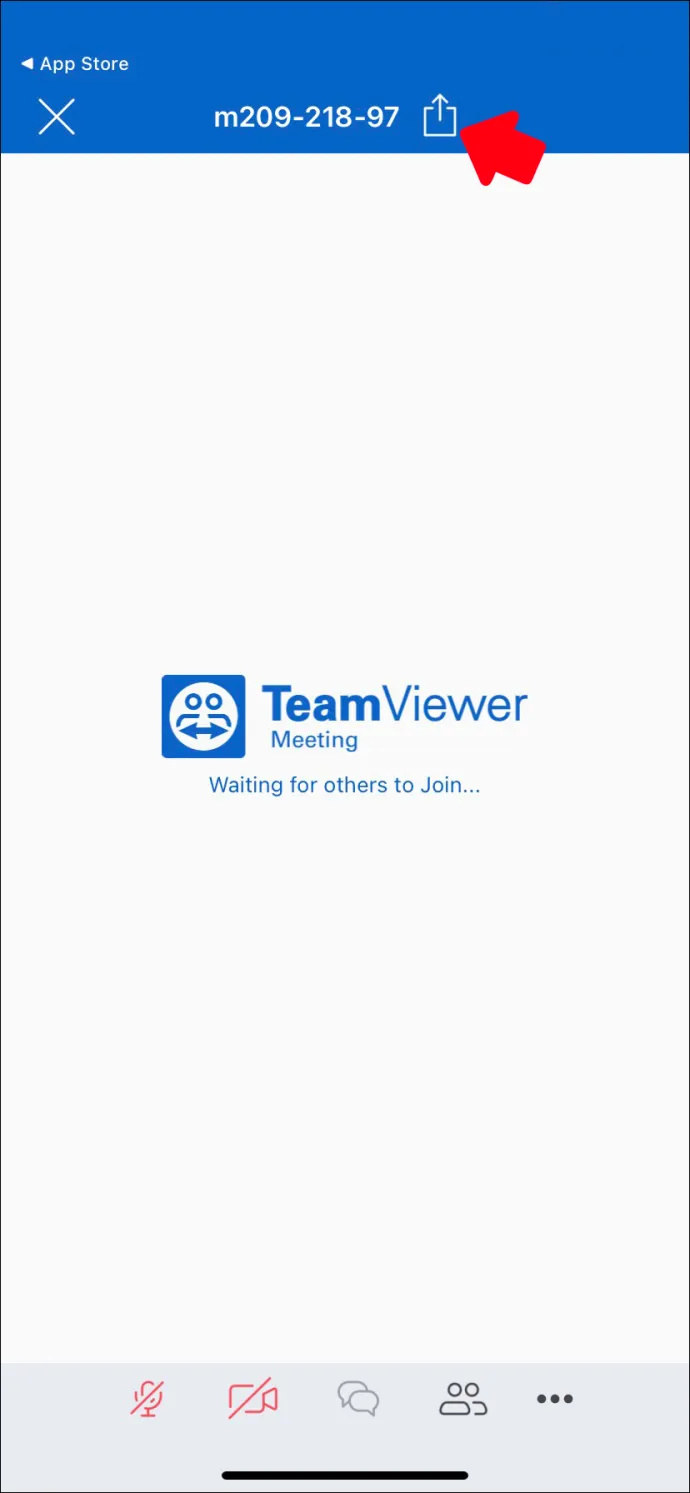
- এছাড়াও আপনি 'মিটিং আইডি লিখুন' ট্যাপ করতে পারেন, আপনি যে মিটিং আইডি পেয়েছেন সেটি লিখুন এবং মিটিংয়ে যোগ দিন।
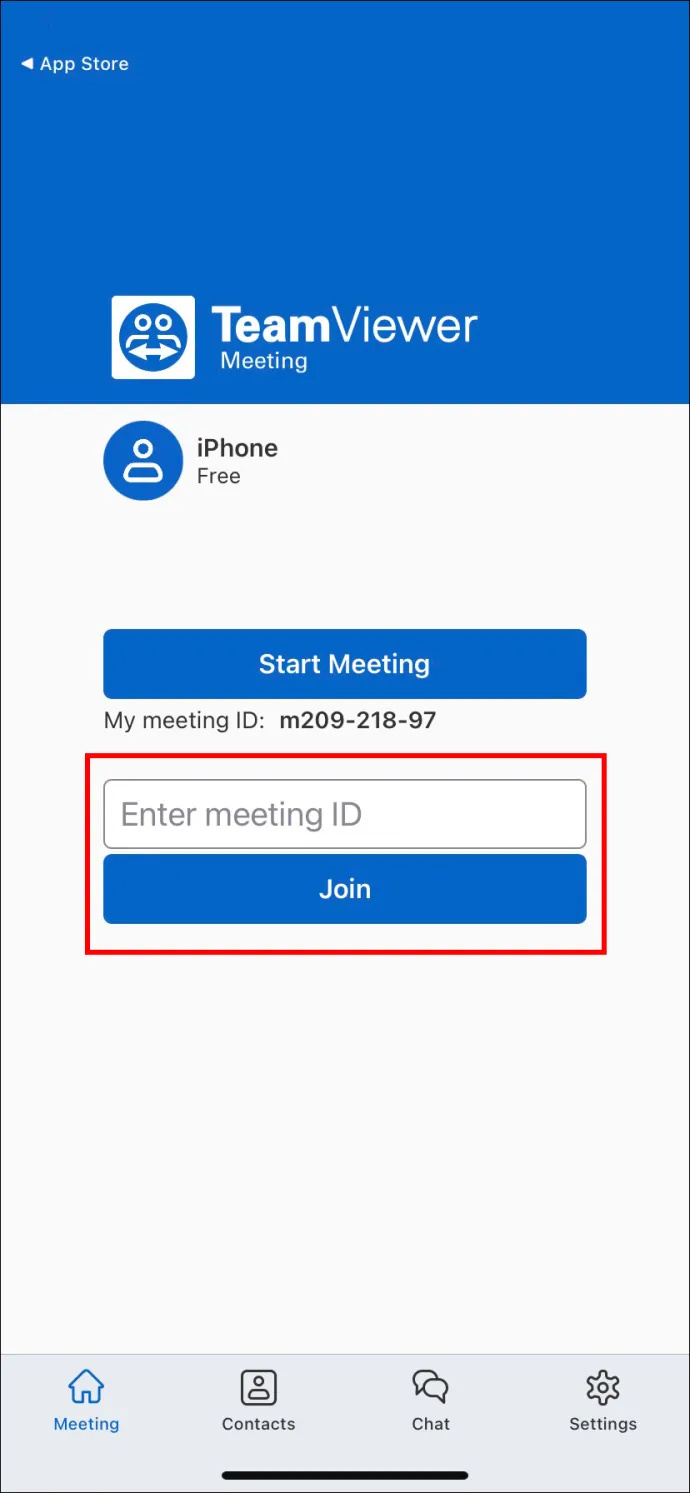
সমস্ত TeamViewer মিটিং এ AES 256-বিট সেশন এনক্রিপশন বৈশিষ্ট্যযুক্ত, যা শিল্পে সেরা হিসাবে বিবেচিত হয়। অ্যাপটি 300 জন অংশগ্রহণকারীদের জন্য টিম মিটিং এবং হাডল সমর্থন করে।
FAQ
দূরবর্তী অ্যাক্সেস সফ্টওয়্যার সুবিধা কি?
টিমভিউয়ারের মতো দূরবর্তী অ্যাক্সেস সফ্টওয়্যার সহযোগিতাকে আরও দক্ষ করে তোলে। অনেক কর্মক্ষেত্র আজকাল সম্পূর্ণ দূরবর্তী, এইভাবে সুবিন্যস্ত দূরবর্তী অ্যাক্সেস নিয়ন্ত্রণ প্রয়োজন।
এমনকি হাইব্রিড কর্মক্ষেত্রেও, যেখানে কিছু কর্মচারী বাড়িতে থাকে এবং অন্যরা অফিসে আসে, দৈনন্দিন কাজ এবং সমস্যা সমাধানের জন্য দূরবর্তী অ্যাক্সেস অপরিহার্য।
উচ্চ-মানের রিমোট অ্যাক্সেস সফ্টওয়্যার সহযোগিতাকে আরও সহজ করে তোলে, বিশেষ করে ফাইল শেয়ারিং এবং চ্যাটিংয়ের মতো সমস্ত অতিরিক্ত বৈশিষ্ট্য সহ।
টিমভিউয়ার কি বিনামূল্যে?
TeamViewer ব্যক্তিগত ব্যবহারের জন্য সম্পূর্ণ বিনামূল্যে। আপনি আপনার সমস্ত ডিভাইসে ডেস্কটপ বা মোবাইল অ্যাপ ডাউনলোড করতে পারেন এবং সমস্যার সমাধান করতে সফ্টওয়্যার ব্যবহার করতে পারেন। বাণিজ্যিক উদ্দেশ্যে, TeamViewer বিভিন্ন অর্থ প্রদানের সমাধান অফার করে।
আপনি TeamViewer এর সাথে যোগাযোগ করতে পারেন বিক্রয় বিভাগ দাম সম্পর্কে আরও জানতে সরাসরি। এটি লক্ষ করা গুরুত্বপূর্ণ যে অর্থপ্রদানের সংস্করণে সেশন রিপোর্টিং এবং গণ স্থাপনার মতো বৈশিষ্ট্যগুলি অন্তর্ভুক্ত রয়েছে।
TeamViewer নিরাপদ?
যথাযথ নিরাপত্তা ছাড়া, দূরবর্তী অ্যাক্সেস সফ্টওয়্যার ডেটা চুরি এবং সাইবার আক্রমণের জন্য ঝুঁকিপূর্ণ হয়ে ওঠে। এই কারণেই এটি জেনে রাখা ভালো যে TeamViewer শিল্প-নেতৃস্থানীয় এনক্রিপশনগুলির উপর নির্ভর করে যা ব্যবহারকারীদের ডেটা নিরাপদ নিশ্চিত করে।
আপনার মোবাইল ডিভাইস ব্যবহার করে TeamViewer আয়ত্ত করা
যদিও টিমভিউয়ার ডেস্কটপ ক্লায়েন্ট অনেকের জন্য সহজ সমাধান, মোবাইল অ্যাপটি কার্যকরভাবে কীভাবে ব্যবহার করবেন তা সঠিক মুহূর্তে গুরুত্বপূর্ণ হতে পারে। টিমভিউয়ার মোবাইল অ্যাপটি ডাউনলোড করা এবং ব্যবহার করা সহজ যতক্ষণ আপনার কাছে সঠিক রিমোট অ্যাক্সেস আইডি এবং পাসওয়ার্ড থাকে।
আপনার মোবাইল ডিভাইস থেকে আইডি শেয়ার করার জন্য টিমভিউয়ার কুইকসাপোর্ট অ্যাপ এবং এইচডি ভিডিও কনফারেন্স কল করার জন্য টিমভিউয়ার মিটিং অ্যাপের প্রয়োজন হবে। আপনি টিমভিউয়ারের সাথে রিমোট কন্ট্রোলকে আরও সহজতর করতে অনুপস্থিত অ্যাক্সেস স্থাপন করতে পারেন।
আপনি কি কখনও আপনার কম্পিউটার বা মোবাইল ডিভাইসে TeamViewer ব্যবহার করেছেন? নীচের মন্তব্য বিভাগে এটি কিভাবে গেছে আমাদের জানান।









